ちょっとタイトルが何言ってるかわかりにくいですが、要するにグラフを表示させたときに縦軸の値の範囲を自分の思ったとおりに表示させるにはどうすればよいかというTIPSです。
エクセルのグラフ機能はデータの範囲を指定してやれば、そのデータにあった最適なグラフを自動的に作成してくれるとても便利な機能なのですが、ときおりグラフがとても中途半端な感じになってしまう場合があります。
グラフの範囲はできればキリのいい単位で振られているとよりわかりやすいグラフになるため、少し設定をいじりたいときがあるのではないでしょうか。
グラフの目盛の最小値と最大値を設定する
まず、数値軸の上で右クリックして軸の書式設定をクリックします。
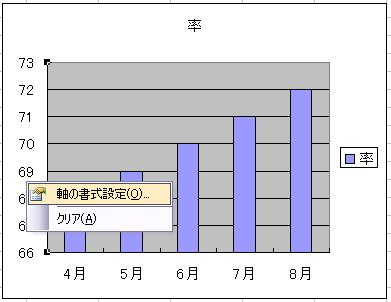
次に、軸の書式設定の目盛タブで縦軸の最小値と最大値を設定します。
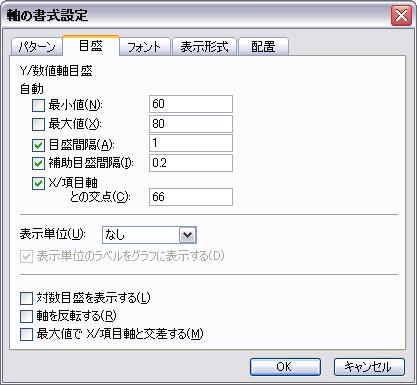
このように設定すれば自分の思い通りの表示範囲でグラフを作ることができます。ちなみに目盛間隔を大きくすることで余計な線の少ないすっきりとした見栄えのグラフを作ることも可能です。
▼最小値と最大値を設定したグラフ
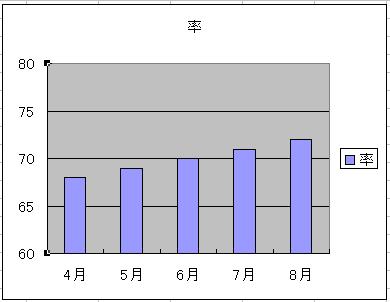
いろいろと試してみて、ちょうどいいグラフを作ってくださいね。
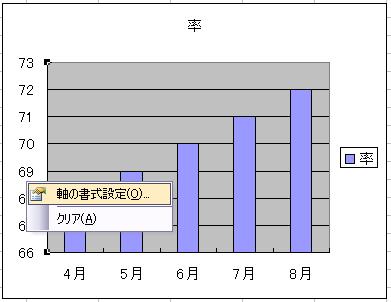

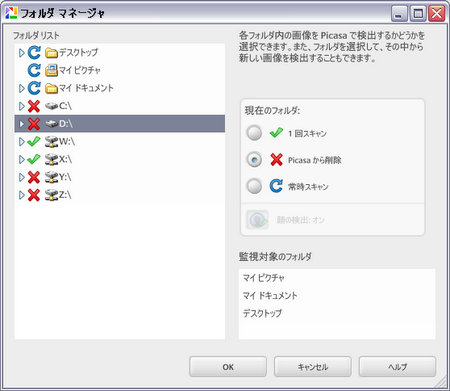
コメント